วิธีเปลี่ยนรหัสผ่านผู้ใช้ WordPress จากฐานข้อมูล (3 วิธี)
เผยแพร่แล้ว: 2022-07-27ทุกคนจำเป็นต้องรีเซ็ตรหัสผ่านผู้ใช้ WordPress ของตนในบางครั้ง WordPress ทำให้การเปลี่ยนรหัสผ่านของคุณเป็นเรื่องง่าย แต่คุณจะต้องเข้าถึงที่อยู่อีเมลที่คุณใช้ในการตั้งค่าไซต์ของคุณจึงจะสามารถทำได้ หากไม่เป็นเช่นนั้น สิ่งต่างๆ อาจกลายเป็นเรื่องท้าทายได้ โชคดีที่มีวิธีแก้ไขปัญหานั้นสองสามข้อ
หากคุณไม่สามารถรีเซ็ตรหัสผ่าน WordPress ได้ คุณสามารถทำได้ผ่านตัวจัดการไฟล์หรือในฐานข้อมูล WordPress ของคุณโดยตรง
สารบัญ
ฐานข้อมูล WordPress คืออะไร?
ข้อมูลเว็บไซต์ของคุณถูกเก็บไว้ในฐานข้อมูล WordPress โดยใช้ระบบการจัดการฐานข้อมูล MySQL แบบโอเพนซอร์สฟรี ฐานข้อมูล WordPress ทั้งหมดมีโครงสร้าง MySQL มาตรฐานที่ทำให้เว็บไซต์ของคุณทำงานได้ แต่คุณสามารถเพิ่มตารางเพิ่มเติมเพื่อทำให้มีความเฉพาะตัวมากขึ้น
ฐานข้อมูลคือชุดของข้อมูลที่มีโครงสร้างและเป็นระเบียบ ระบบการจัดการฐานข้อมูล (DBMS) เป็นคำที่ใช้อธิบายซอฟต์แวร์ในอุตสาหกรรมไอทีที่โต้ตอบกับผู้ใช้และข้อมูล ตลอดจนเรียกค้นและจัดเก็บข้อมูล เมื่อคุณบันทึกภาพหรือภาพยนตร์ลงในดิสก์คอมพิวเตอร์ของคุณ หรือใช้แฟ้มนามบัตร หากคุณต้องการจัดระเบียบการ์ดแบบเดิมๆ กระบวนการก็จะเหมือนกันมาก การมีฐานข้อมูลส่วนตัวเพื่อดึงข้อมูลดังกล่าวค่อนข้างมีประโยชน์
ฐานข้อมูลสามารถใช้และเข้าถึงได้หลายวิธี ระบบจัดการฐานข้อมูลของ WordPress ขับเคลื่อนโดย MySQL ข้อมูลผู้ใช้, เมตาผู้ใช้, โพสต์, ความคิดเห็น และองค์ประกอบฐานข้อมูลอื่นๆ ของ WordPress ได้รับการจัดการโดยใช้ MySQL ซึ่งเป็นโปรแกรมโอเพนซอร์ซ มันจะครอบคลุมในเวลาสั้น ๆ ในภายหลัง
WordPress ใช้ PHP เป็นภาษาของคำสั่งสำหรับข้อมูล CRUD (สร้าง อ่าน อัปเดต และลบ) จากฐานข้อมูล MySQL PHP ใช้แบบสอบถาม SQL ภายในมาร์กอัป PHP ฐานข้อมูล WordPress เป็นองค์ประกอบที่สำคัญ เป็นโครงสร้างที่จัดเก็บข้อมูลที่จำเป็นทั้งหมด ฐานข้อมูลยังช่วยให้คุณสำรองข้อมูลเป็นประจำ และรับประกันว่าเพจของคุณทำงานได้อย่างราบรื่นและได้รับการปรับให้เหมาะสมอย่างสมบูรณ์
ทำไมคุณต้องเปลี่ยนรหัสผ่านฐานข้อมูล WordPress ของคุณ?
การเปลี่ยนรหัสผ่านที่คุณทำไม่ควรเป็นปัญหาใหญ่ ในความเป็นจริง จากจุดยืนด้านความปลอดภัย การกระทำที่ฉลาดที่สุดที่คุณสามารถทำได้มักจะเป็นการกระทำที่ฉลาดที่สุด การเปลี่ยนแปลงเป็นระยะช่วยลดความเสี่ยงของบุคคลอื่นที่เข้าถึงบัญชีของคุณ โดยเฉพาะอย่างยิ่งหากคุณใช้รหัสผ่านซ้ำในเว็บไซต์ต่างๆ
อ่านเพิ่มเติม: การเพิ่มประสิทธิภาพฐานข้อมูล WordPress
มันไปโดยไม่บอกว่าคุณควรหลีกเลี่ยงการใช้รหัสผ่านเดียวกันอีกครั้ง แต่มีเพียงไม่กี่คนที่ทำ นอกจากนี้ การละเมิดความปลอดภัยยังสามารถเกิดขึ้นได้แม้ว่าคุณจะใช้รหัสผ่านที่แตกต่างกันสำหรับทุกเว็บไซต์ คุณควรอัปเดตรหัสผ่านโดยเร็วที่สุดในบางสถานการณ์
คุณอาจต้องการเปลี่ยนรหัสผ่าน WordPress ด้วยเหตุผลดังต่อไปนี้ นอกเหนือจากที่เกี่ยวข้องกับความปลอดภัย:
- คุณเคยให้สิทธิ์การเข้าถึงบัญชีของคุณแก่ผู้อื่น แต่ตอนนี้คุณต้องการเรียกคืนการควบคุมทั้งหมด
- เป็นไปได้ว่าคนอื่นรู้ว่ารหัสผ่านของคุณคืออะไร
- พูดง่ายๆ คือ คุณลืมรหัสผ่าน
หากคุณพบว่าตัวเองอยู่ในสถานการณ์เหล่านี้ การบอกให้ WordPress รีเซ็ตรหัสผ่านผู้ดูแลระบบของคุณนั้นค่อนข้างง่าย อันที่จริง แพลตฟอร์มส่วนใหญ่ในปัจจุบันทำให้การเปลี่ยนรหัสผ่านของคุณเป็นเรื่องง่ายและรวดเร็ว เนื่องจากคุณอาจไม่ต้องการใช้ไซต์นั้นต่อไปหากบัญชีของคุณไม่ปลอดภัย การดำเนินการดังกล่าวก็เพื่อประโยชน์สูงสุดของพวกเขาเช่นกัน Cyberpanel มีวิธีที่รวดเร็วและตรงไปตรงมาที่สุดในการอัปเดตหรือรีเซ็ตรหัสผ่าน WordPress ของคุณ
เป็นไปได้ว่าการติดตั้ง WordPress ของคุณถูกบุกรุก ทำให้คุณต้องการรีเซ็ตรหัสผ่านทั้งหมด รหัสผ่านของผู้ใช้ WordPress ทั้งหมดต้องเปลี่ยนด้านเดียว นอกจากนี้ คุณยังสามารถแก้ไขในแบ็กเอนด์ได้อย่างง่ายดายโดยใช้ CyberPanel
วิธีการเปลี่ยนรหัสผ่านฐานข้อมูล WordPress?
คุณสามารถเปลี่ยนรหัสผ่านได้สามวิธี
- รีเซ็ตรหัสผ่านสำหรับ WordPress ผ่านหน้าจอเข้าสู่ระบบ (อีเมลน่าจะใช้งานได้)
- การเปลี่ยนรหัสผ่านสำหรับ WordPress ทำได้จากแดชบอร์ด
- ใช้ phpMyAdmin เลือกรหัสผ่านใหม่สำหรับผู้ใช้ WordPress
รีเซ็ตรหัสผ่านสำหรับ WordPress ผ่านหน้าจอเข้าสู่ระบบ
แม้ว่าคุณจะเป็นคนเดียวที่ลงทะเบียนในไซต์ WordPress ทั้งหมด แต่แต่ละเว็บไซต์ก็มีหน้าจอการเข้าสู่ระบบของตัวเอง หากต้องการรีเซ็ตรหัสผ่าน ให้คลิกลิงก์ ลืมรหัสผ่าน
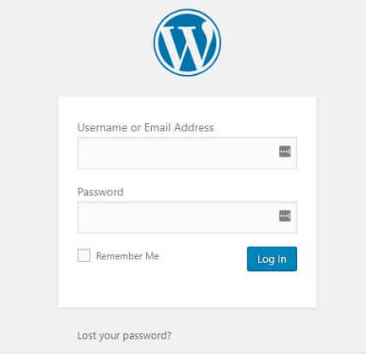
WordPress จะขอชื่อผู้ใช้หรืออีเมลที่เชื่อมโยงกับบัญชีของคุณ หลังจากเสร็จสิ้น ให้คลิกตัวเลือกรับ รหัสผ่านใหม่
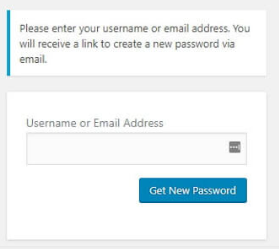
คุณจะได้รับอีเมลจากแพลตฟอร์มแจ้งเตือนว่ามีคนขอให้รีเซ็ตรหัสผ่าน WordPress ของคุณ หากคุณได้รับการแจ้งเตือนเหล่านี้โดยไม่ได้ตั้งใจ อาจมีคนพยายามเข้าถึงเว็บไซต์ของคุณ เปลี่ยนรหัสผ่าน WordPress และรหัสผ่านอีเมลของคุณในกรณีนั้น
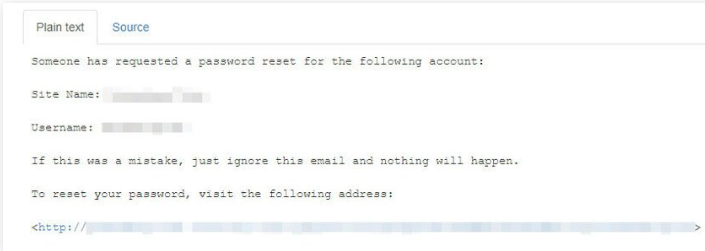
สำหรับตอนนี้ ให้เปิดหน้าใหม่โดยคลิกลิงก์เดียวในอีเมลรีเซ็ตรหัสผ่าน คุณสามารถเปลี่ยนรหัสผ่าน WordPress ที่ลืมที่นี่เป็นสิ่งที่คุณเลือกได้ อย่างไรก็ตาม WordPress มีความสามารถในการจัดหาทางเลือกที่มีประสิทธิภาพให้กับคุณ
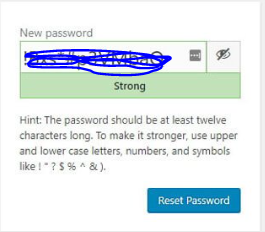
หลังจากเลือกรหัสผ่านแล้ว คุณต้องคลิกตัวเลือกรีเซ็ตรหัสผ่าน หากทุกอย่างถูกต้อง คุณจะได้รับการแจ้งการยืนยันคล้ายกับข้อความนี้
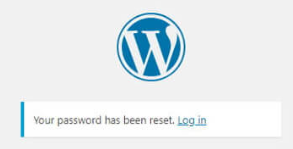
การเปลี่ยนรหัสผ่านสำหรับผู้ใช้ WordPress ทำได้จากแดชบอร์ด
ในการเปลี่ยนรหัสผ่านโดยไม่ต้องใช้อีเมล คุณต้องสามารถเข้าถึงแดชบอร์ด WordPress ของคุณได้ หากเซสชันการเข้าสู่ระบบ WordPress ของคุณยังไม่หมดอายุ แต่คุณยังไม่สามารถเข้าถึงบัญชีอีเมลของคุณได้ เทคนิคนี้อาจเป็นประโยชน์ นอกจากนี้ยังใช้เวลาน้อยกว่าการเปลี่ยนรหัสผ่าน WordPress จากหน้าจอเข้าสู่ระบบ

ไปที่ แดชบอร์ด WordPress ของคุณ
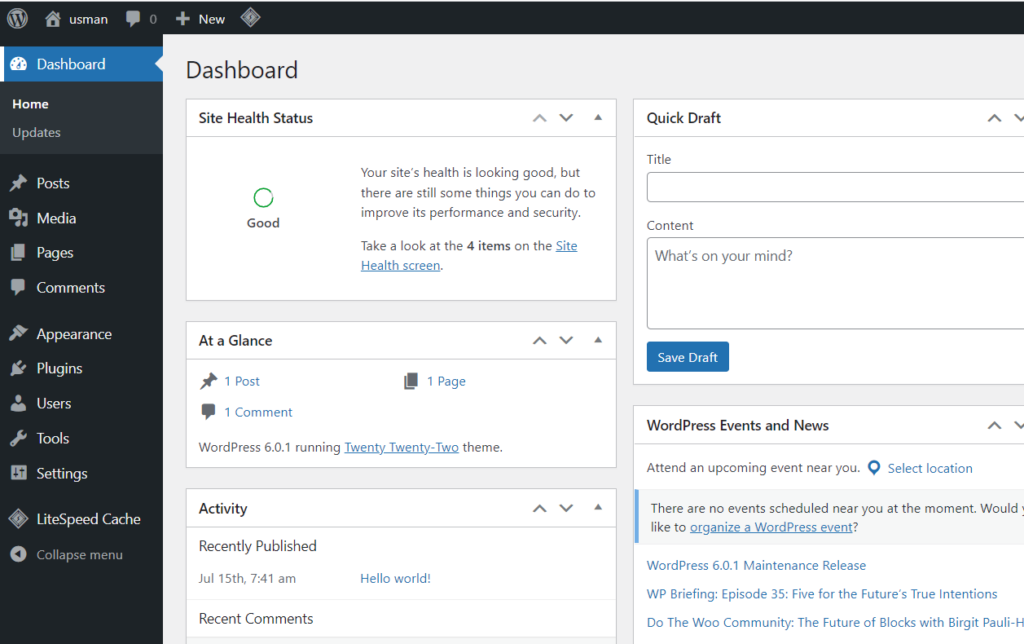
คลิกที่ ผู้ใช้ จากเมนูด้านซ้ายมือ หน้านี้จะแสดงโปรไฟล์ของผู้ใช้ทั้งหมดที่ใช้ WordPress
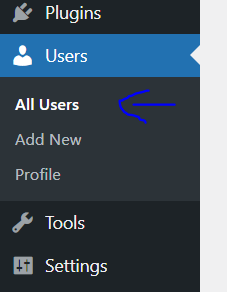
คลิกที่ ชื่อผู้ใช้ ของคุณเพื่อเปิด หน้าการจัดการ ชื่อผู้ใช้ของคุณ
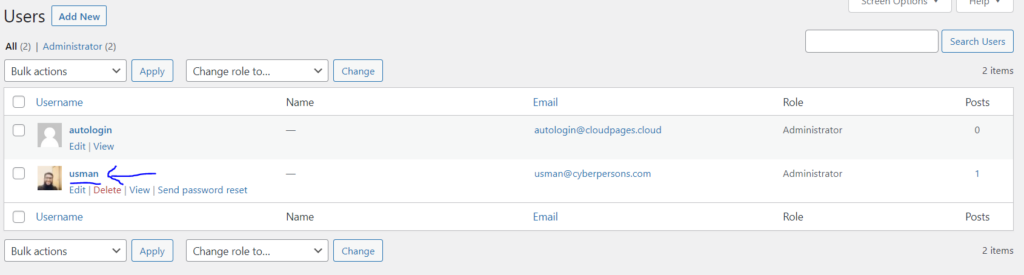
เลื่อนลงไปที่ส่วน การจัดการบัญชี ซึ่งคุณจะเห็น New Password และ Password reset คลิกที่ รหัสผ่านใหม่ เพื่อสร้างรหัสผ่านใหม่
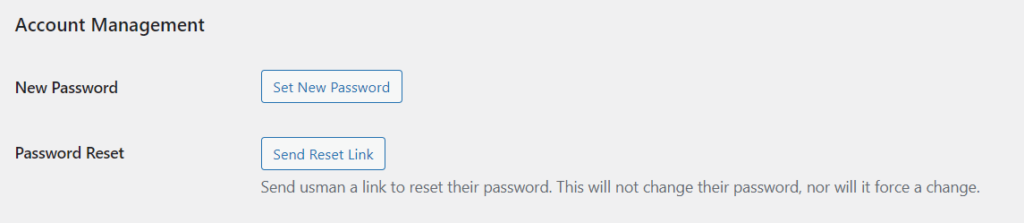
คุณสามารถป้อนสิ่งที่คุณต้องการหลังจากลบรหัสผ่าน โปรดจำไว้ว่า WordPress จะขอให้คุณยืนยันว่าคุณต้องการใช้รหัสผ่านหากพบว่ารหัสผ่านไม่รัดกุมเกินไป แน่นอน คุณต้องใช้รหัสผ่านพิเศษที่ปลอดภัยเช่นกัน คุณพร้อมแล้วที่จะป้อนข้อมูลในแบบฟอร์มที่เหมาะสมแล้วคลิกลิงก์ อัปเดตโปรไฟล์ ที่ด้านล่างของหน้า
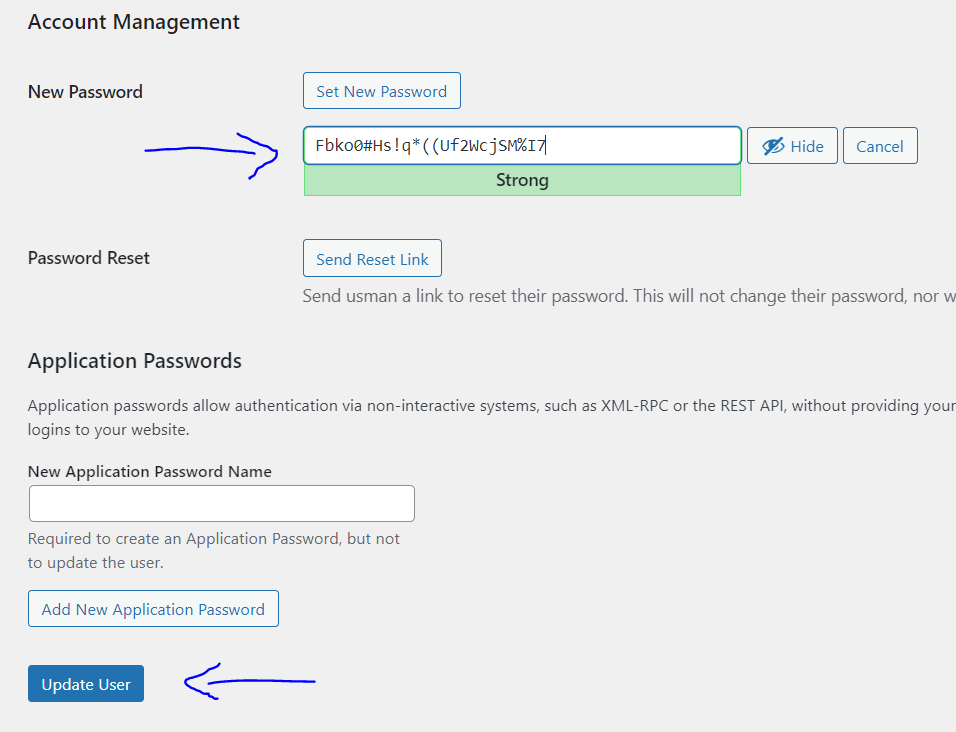
หากคุณไม่สามารถเข้าถึงเว็บไซต์ของคุณได้ไม่ว่าด้วยเหตุผลใดก็ตาม คุณสามารถใช้เทคนิคก่อนหน้าได้ ซึ่งจะอธิบาย การรีเซ็ตรหัสผ่านสำหรับ WordPress ผ่านหน้าจอเข้าสู่ระบบ
ใช้ phpMyAdmin เลือกรหัสผ่านใหม่สำหรับ WordPress
ใช้วิธีนี้เท่านั้น ซึ่งค่อนข้างแตกต่างจากวิธีก่อนหน้านี้ หากคุณไม่สามารถเข้าถึงทั้งอีเมลและแดชบอร์ด WordPress ของคุณได้
WordPress จะบันทึกการเปลี่ยนแปลงใดๆ ที่คุณทำกับฐานข้อมูลของเว็บไซต์ของคุณโดยอัตโนมัติ ทุกค่าในไซต์ของคุณ รวมถึงรหัสผ่านและของทุกคน อาจพบได้ในฐานข้อมูลนั้น ไม่น่าแปลกใจเลยที่ WordPress ยังเข้ารหัสข้อมูลนั้นด้วย ดังนั้น แม้ว่าบุคคลอื่นจะเข้าถึงฐานข้อมูลของคุณ พวกเขาไม่ควรอยู่ในฐานะที่จะก่อให้เกิดอันตรายใดๆ
การแก้ไขฐานข้อมูล WordPress เป็นขั้นตอนที่ละเอียดอ่อน เว็บไซต์ของคุณอาจได้รับผลกระทบร้ายแรงหากคุณแก้ไขค่าที่ไม่ถูกต้อง ดังนั้น ให้ระมัดระวังอย่างมากเกี่ยวกับค่าที่คุณเปลี่ยนแปลง
ผ่านแผงควบคุม CyberPanel เสนอการเข้าถึงฐานข้อมูล PHPMyAdmin ของคุณ
ก่อนอื่นคุณต้องรู้ชื่อฐานข้อมูลของเว็บไซต์ของคุณ
ไปที่ แดชบอร์ดของ CyberPanel
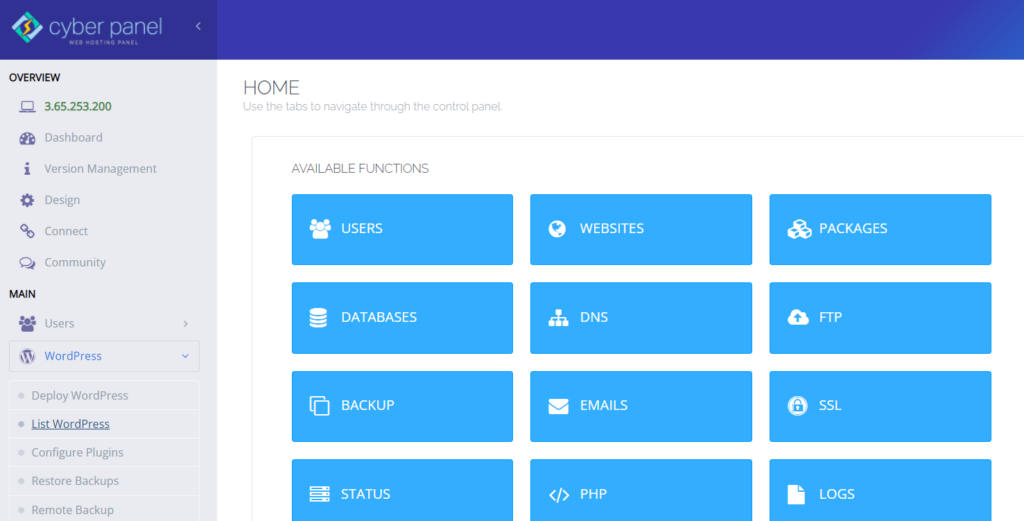
คลิกที่ WordPress -> แสดง รายการ WordPress จากเมนูด้านซ้ายมือ
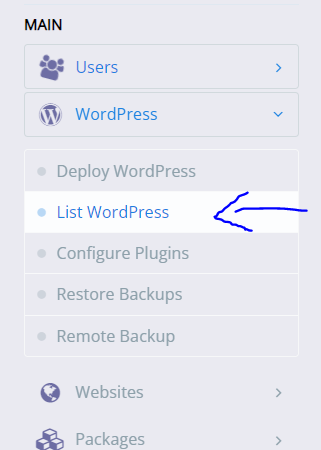
หน้านี้แสดงรายการไซต์ WordPress ทั้งหมดของคุณ คลิก ชื่อเว็บไซต์ของ คุณที่คุณต้องการเปลี่ยนรหัสผ่าน
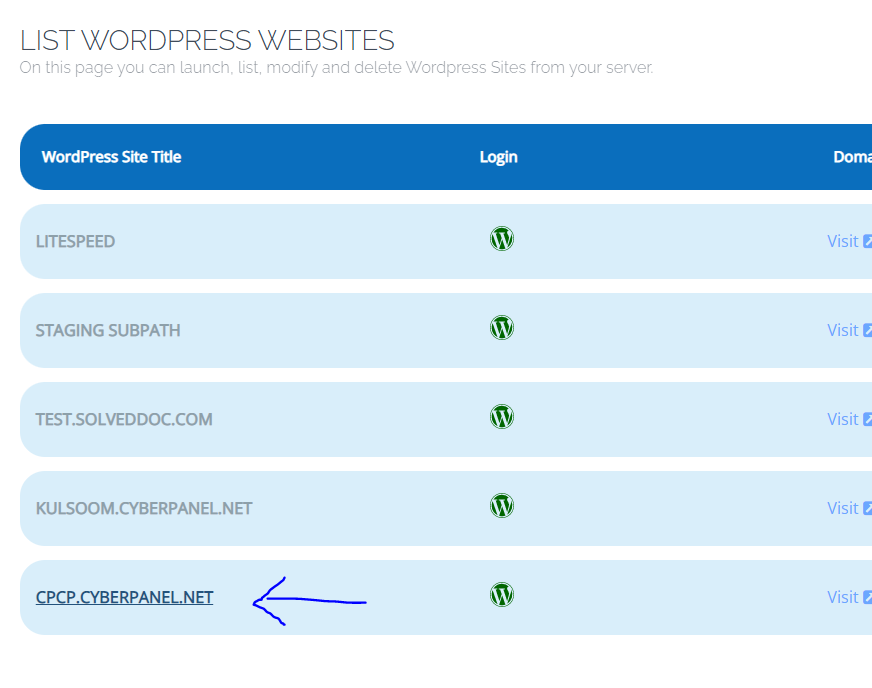
นี่คือ ผู้จัดการไซต์ WordPress ของคุณ จากที่นี่ ให้คลิกที่ File Manager คุณจะถูกเปลี่ยนเส้นทางไปยังตัวจัดการไฟล์ของไซต์ของคุณ
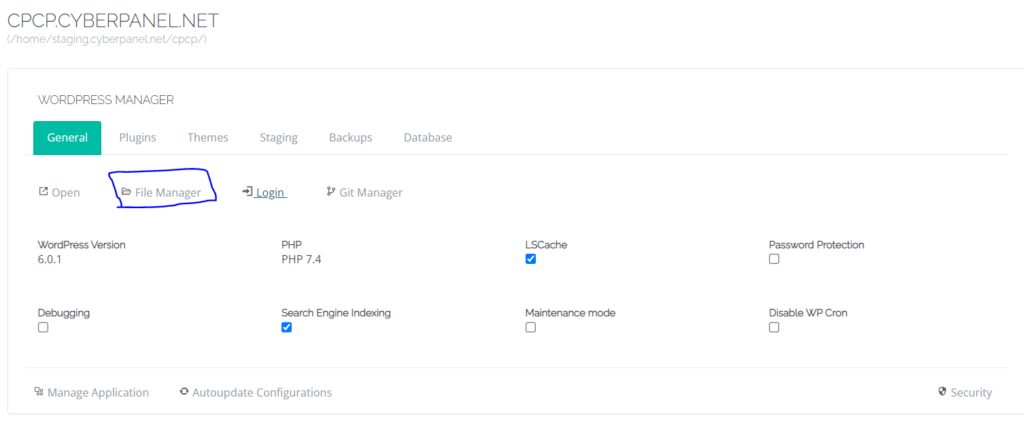
คลิกที่ public_html เพื่อเข้าถึงโฟลเดอร์ย่อย
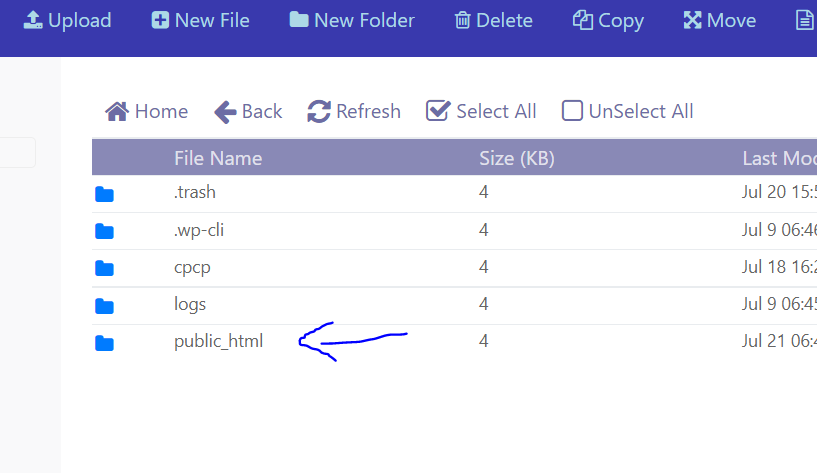
คลิกขวาที่ wp-config.php และคลิกที่ Edit with CodeMirror
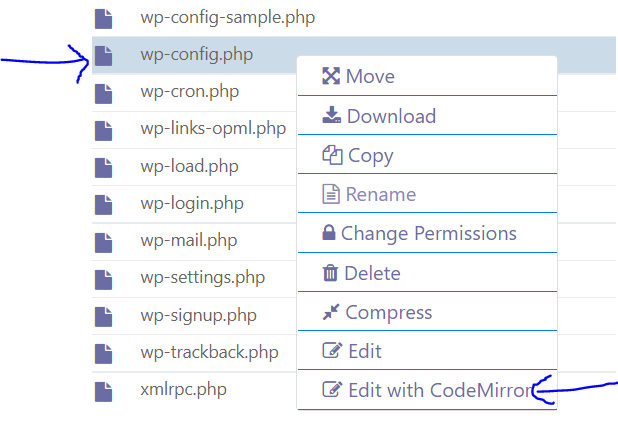
จากไฟล์นี้ คุณจะสามารถเห็น ชื่อฐานข้อมูลของคุณ
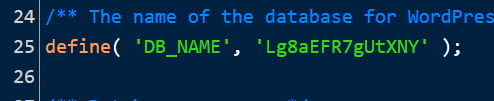
เมื่อคุณมีชื่อฐานข้อมูลแล้ว คุณสามารถเปลี่ยนรหัสผ่านได้
ไปที่ แดชบอร์ดของ CyberPanel
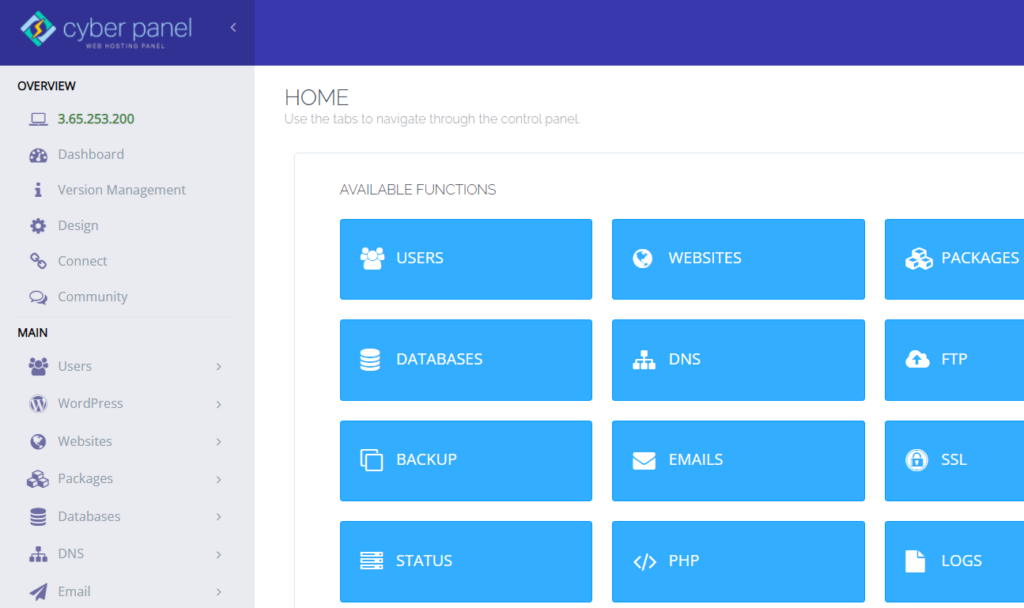
คลิกที่ ฐานข้อมูล -> PHPMyAdmin จากเมนูด้านซ้ายมือ ซึ่งจะนำคุณไปยังหน้าใหม่ที่แสดง PHPMyAdmin
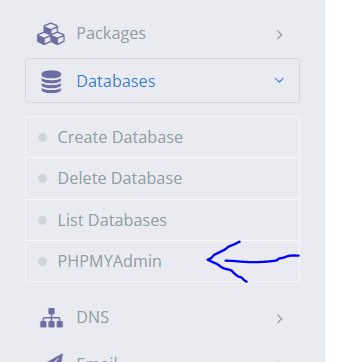
คลิกที่ ฐานข้อมูล ของคุณจากเมนูด้านซ้ายมือ
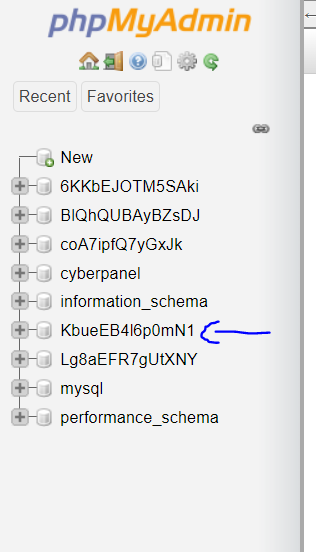
คุณสามารถดูทุกตารางในฐานข้อมูลของคุณ คลิกที่ wp_user
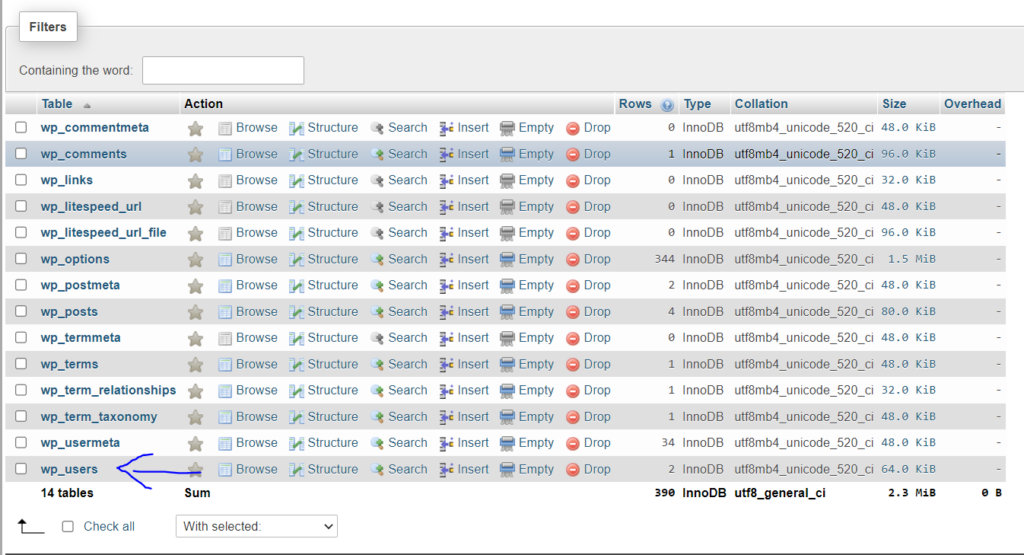
ที่นี่คุณจะเห็น ผู้ใช้ ทั้งหมดในเว็บไซต์ WordPress ของคุณ คลิกที่ แก้ไข สำหรับผู้ใช้ของคุณ

คุณต้องแก้ไขข้อมูลในคอลัมน์ค่าของตาราง user_pass เพื่ออัปเดตรหัสผ่าน WordPress ของคุณ
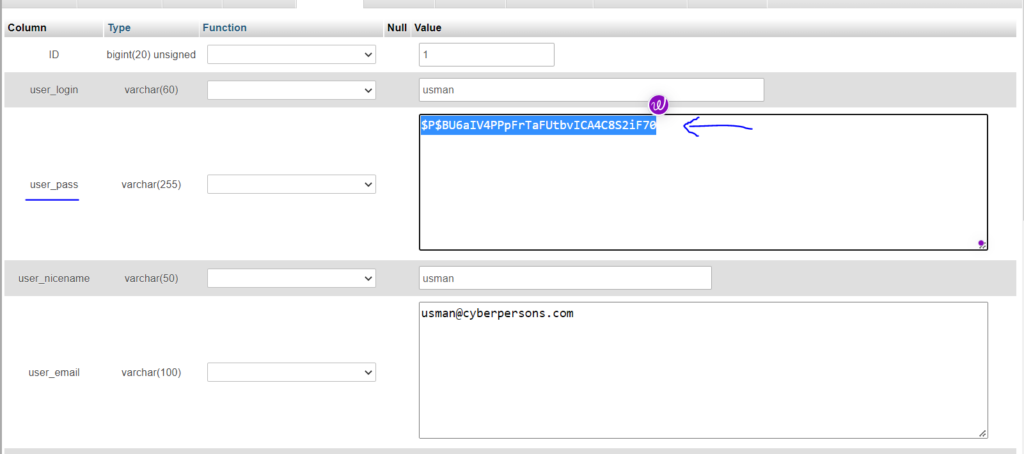
เนื่องจากค่าที่แสดงที่นี่ได้รับการเข้ารหัส ไม่มีใครสามารถแฮ็กฐานข้อมูลของคุณและทำซ้ำได้
คุณต้องแก้ไขข้อมูลในคอลัมน์ค่าของตาราง user_pass เพื่ออัปเดตรหัสผ่าน WordPress ของคุณ หลังจากนั้น คุณต้องเข้ารหัสรหัสผ่านใหม่ของคุณ เลือกตัวเลือก MD5 จากช่องแบบเลื่อนลง Function โดยคลิกที่ด้านซ้ายของตำแหน่งที่คุณป้อนรหัสผ่านใหม่
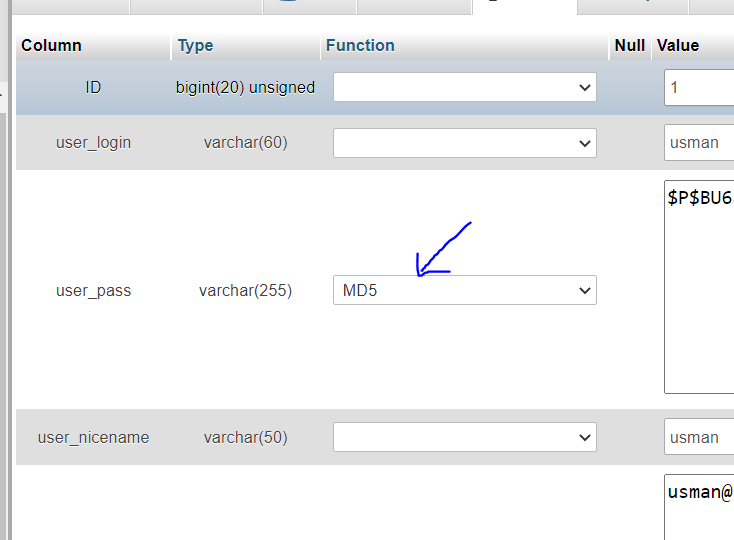
รหัสผ่านของคุณถูกเข้ารหัสโดย WordPress โดยใช้อัลกอริธึม MD5 เมื่อเสร็จแล้ว ให้ใช้ปุ่ม ไป ซึ่งอยู่ที่มุมล่างขวาของหน้าจอเพื่อบันทึกการเปลี่ยนแปลงของคุณ
บทสรุป
รหัสผ่านของคุณไม่ควรรีเซ็ตยาก อย่างไรก็ตาม คุณมักจะต้องเข้าถึงอีเมลที่คุณลงทะเบียนด้วยเพื่อดำเนินการตามขั้นตอนให้เสร็จสิ้น ถ้าคุณไม่ทำ สิ่งต่างๆ อาจกลายเป็นเรื่องท้าทายได้ ข่าวดีก็คือ WordPress ช่วยให้คุณสามารถอัปเดตรหัสผ่านของคุณผ่านฐานข้อมูลของคุณได้ดังที่เราได้เห็น ด้วยวิธีนี้ คุณสามารถเปลี่ยนรหัสผ่าน WordPress ของคุณได้เสมอ
